win10重装win10系统?如果你不会重装系统,很多时候就会把电脑拿去电脑店维修,这样一来不仅要花费几十块,而且还挺麻烦的,还不如跟小编一起学下使用U盘工具给电脑重装系统,下面看下重装系统具体操作教程吧.
系统崩溃是我们使用电脑过程中经常遇到的故障之一, 电脑无法进入系统很多小伙伴都慌了, 无法通过一键重装软件解决有其他办法吗?今天小编介绍下使用U盘制作启动工具给win10系统重装系统即可, 一起学习吧 。
如果系统出现故障, 我们可以通过一键重装系统工具给电脑重装系统, 但是如果系统直接崩溃无法进入怎么解决呢?下面小编就教大家系统崩溃怎么用U盘重装系统的教程, 有需要的朋友可以一起学习下, 可能下次帮助到你哦 。
以下是win10系统崩溃重装教程
一、准备工作
1、一台正常上网的电脑(windows系统)
2、一个空的U盘(建议8G以上)
3、下载小白一键重装系统
二、安装流程
1、首先关闭电脑杀毒软件, 然后把U盘插到正常上网的电脑上面, 双击打开小白一键重装系统, 等待软件检测环境 。
【研习win10系统崩溃怎么重装?】

文章插图
重装系统图-1
2、小白软件界面选择【制作系统】, 自动识别U盘, 单击【开始制作】 。

文章插图
重装win10系统图-2
3、需要win10系统版本, 然后点击【开始制作】 。

文章插图
系统崩溃怎么重装图-3
4、接下来等待下载以及制作成功即可 。
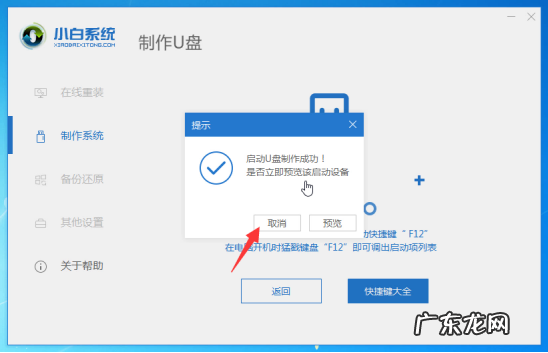
文章插图
系统崩溃怎么重装图-4
5、然后安全拔掉U盘插到需要重装的电脑上面, 然后开机后不断敲击【F12】, 一般是F12、F8、F9、F11、ESC, 都可以逐一尝试, 一般开机后屏幕下方有几行英文, 可以看到启动热键提示 。

文章插图
重装win10系统图-5
6、选择U盘选项回车进入 。

文章插图
重装win10系统图-6
7、出现小白系统PE界面, 通过键盘方向键选择第一项回车进入 。

文章插图
重装win10系统图-7
8、等待加载进入后选择需要安装的系统, 点击【安装】

文章插图
重装win10系统图-8
9、等待安装成功提示拔掉U盘重启电脑的 。

文章插图
win10重装图-9
10、下面的步骤都是自动化操作, 这样就完成了win10系统的安装 。

文章插图
系统崩溃怎么重装图-10
以上就是关于win10系统崩溃重装教程 。
- 麦本本重装系统win10 麦本本电脑一键重装系统xp教程
- xp一键重装系统win7 荣耀电脑一键重装系统xp图文教学
- xp系统重装步骤图解 紫麦电脑一键重装xp系统步骤教学
- xp系统自己重装系统 吾空电脑一键重装系统xp教程
- 目前干净的一键重装系统 爱尔轩电脑一键重装系统xp教程
- 联想自带一键重装系统 雷蛇电脑一键重装系统xp教程
- 一键重装系统哪个干净 一键重装系统靠谱吗
- 一键恢复电脑系统 联想电脑怎样一键重装系统
- u盘重装系统win7 最干净的一键重装系统使用教程
- 哪个一键重装系统最好 什么一键重装系统最好?怎么使用?
特别声明:本站内容均来自网友提供或互联网,仅供参考,请勿用于商业和其他非法用途。如果侵犯了您的权益请与我们联系,我们将在24小时内删除。
